【その他】2011/02/01
『UAC』がポイント~Windows7編~

パソコンのOSには「XP」「Vista」「Windows7」の種類がありますが、「Vista」と「Windows7」には『UAC(ユーザーアカウント制御)』という機能がついています。この機能は≪ON≫と≪OFF≫に設定することができますが、オーセブンCADをインストールする時や使用する時は必ず≪OFF≫にします。設定後は≪OFF≫の状態でご使用下さい。
-UAC(ユーザーアカント制御)とは-
許可されていない変更がコンピュータに加えられるのを防止するのに役立つ機能です。
※この機能が≪OFF≫の状態でも使用上に問題はありません。
許可されていない変更がコンピュータに加えられるのを防止するのに役立つ機能です。
※この機能が≪OFF≫の状態でも使用上に問題はありません。
◆UAC(ユーザーアカント制御)を≪OFF≫に設定をしましょう◆
⇒OSがWindows7の場合
①画面左下の[スタート]または[ウィンドウズのマーク]から[コントロールパネル]を選択します。
②画面右上の表示方法を[大きいアイコン]に変更し、[ユーザーアカウント]を選択します。
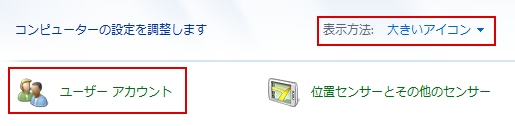 |
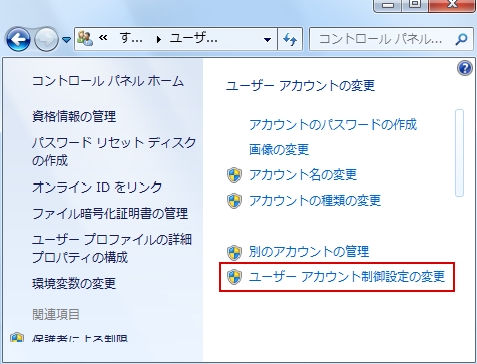 |
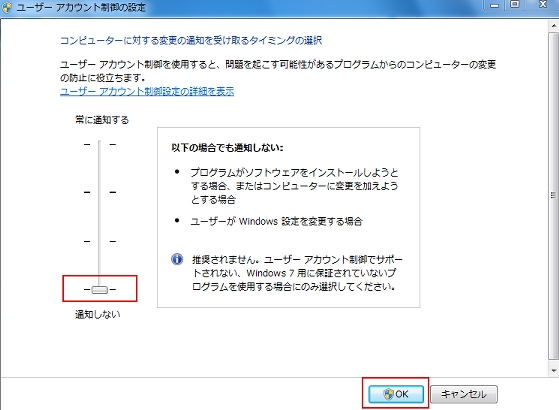 |
⑥画面左下の[スタート]または[ウィンドウズのマーク]から[コントロールパネル]を選択します。
⑦[アクションセンター]を選択します。
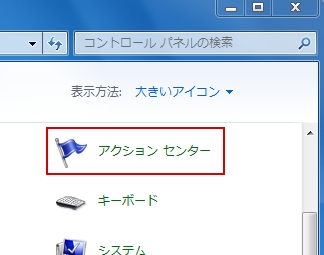 |
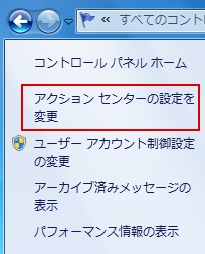 |
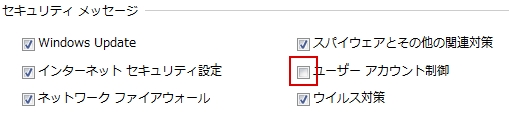 |
次回は~Vista編~として[Vista]の場合の変更手順をご説明します。
最後に・・・必ずUAC(ユーザーアカウント制御)の設定を≪OFF≫にして下さい。「エクステリア製品を図面上へ置くことができない」他、オーセブンCADの動作が不安定になります。もし、この症状でお困りの方は、オーセブンまでお問合せ下さい。

